Có lẽ bạn không muốn ai đó tò mò về những ứng dụng bạn đã mua trên App Store. Hoặc đơn giản, bạn muốn giữ kín danh sách các ứng dụng và game yêu thích của mình. Dù lý do là gì, bạn hoàn toàn có thể ẩn hoặc hiện lịch sử mua ứng dụng trên iOS và macOS. Nếu bạn chưa biết cách thực hiện, hãy theo dõi hướng dẫn chi tiết dưới đây.
Contents
- Cân nhắc trước khi ẩn lịch sử mua ứng dụng
- Hạn chế khi ẩn ứng dụng
- Cách ẩn lịch sử mua ứng dụng trên iPhone và iPad
- Cách hiện lại ứng dụng đã ẩn trên iOS và iPadOS
- Cách ẩn lịch sử mua ứng dụng trên Mac App Store
- Cách hiện lại ứng dụng đã ẩn trên macOS App Store
- Tự do ẩn/hiện lịch sử mua ứng dụng trên iOS hoặc macOS
Cân nhắc trước khi ẩn lịch sử mua ứng dụng
Trước khi bắt đầu, hãy xem xét những điểm sau:
Hạn chế khi ẩn ứng dụng
Khi bạn ẩn một ứng dụng iOS hoặc macOS, nó sẽ không hiển thị như bạn đã mua, đây là một nhược điểm. Ngoài ra, nếu bạn sử dụng tính năng Chia sẻ trong gia đình và ẩn ứng dụng, chúng cũng sẽ bị ẩn khỏi các thành viên khác trong gia đình.
Cần lưu ý rằng khi bạn ẩn một ứng dụng Mac, bạn sẽ không nhận được thông báo cập nhật cho ứng dụng đó và cũng không tìm thấy nó trên màn hình Tài khoản của Mac App Store.
Cách ẩn lịch sử mua ứng dụng trên iPhone và iPad
-
Mở App Store trên thiết bị iOS hoặc iPadOS của bạn.
-
Đảm bảo tab Hôm nay được chọn. Sau đó, nhấn vào ảnh đại diện của bạn ở trên cùng bên phải và chọn Đã mua.
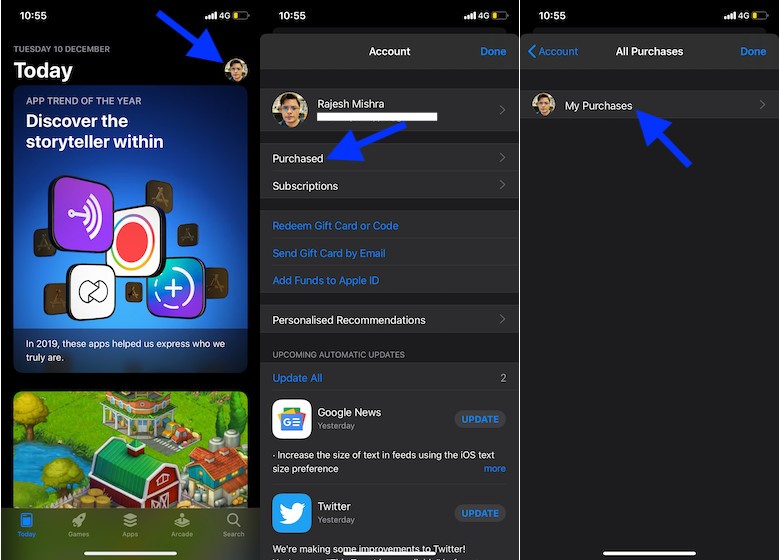 Nhấn vào mục Đã Mua để xem danh sách ứng dụng đã mua trên App Store
Nhấn vào mục Đã Mua để xem danh sách ứng dụng đã mua trên App Store
Lưu ý: Nếu bạn đang sử dụng Chia sẻ trong gia đình, hãy nhấn vào tên của bạn để truy cập danh sách mua hàng của bạn.
- Chọn tab Tất cả hoặc Không có trên iPhone/iPad này tùy theo nhu cầu của bạn. Sau đó, vuốt sang trái trên một ứng dụng hoặc trò chơi và chọn Ẩn. Lặp lại thao tác này cho tất cả các ứng dụng khác bạn muốn ẩn. Cuối cùng, nhấn vào Xong.
 Ẩn ứng dụng trên iOS bằng cách vuốt sang trái và chọn Ẩn
Ẩn ứng dụng trên iOS bằng cách vuốt sang trái và chọn Ẩn
Lưu ý: Nếu bạn là thành viên của nhóm Chia sẻ trong gia đình, khi bạn ẩn một ứng dụng mà bạn đã đăng ký, người tổ chức nhóm vẫn sẽ nhận được thông báo về các khoản phí khi đăng ký được gia hạn. Ngoài ra, việc ẩn một ứng dụng không chấm dứt đăng ký.
Cách hiện lại ứng dụng đã ẩn trên iOS và iPadOS
Cách duy nhất để hiện lại các ứng dụng iOS hoặc iPadOS đã ẩn là tải lại chúng.
-
Mở App Store trên thiết bị của bạn > tab Hôm nay > ảnh đại diện.
-
Nhấn lại vào ảnh đại diện của bạn.
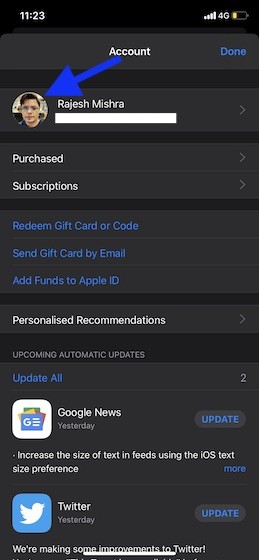 Nhấn vào ảnh đại diện của bạn trong App Store để truy cập cài đặt tài khoản
Nhấn vào ảnh đại diện của bạn trong App Store để truy cập cài đặt tài khoản
Lưu ý: Một cửa sổ bật lên có thể xuất hiện yêu cầu bạn nhập mật khẩu Apple ID của mình. Nhập mật khẩu của bạn để tiếp tục.
- Kéo xuống và nhấn vào tùy chọn Mục ẩn nằm trong phần iTunes trên Cloud. Sau đó, nhấn vào biểu tượng đám mây bên cạnh ứng dụng bạn muốn tải lại hoặc hiển thị lại trong phần đã mua.
 Tìm các ứng dụng đã ẩn trong phần Mục ẩn của App Store
Tìm các ứng dụng đã ẩn trong phần Mục ẩn của App Store
Cách ẩn lịch sử mua ứng dụng trên Mac App Store
-
Khởi chạy App Store trên máy Mac của bạn. Đảm bảo bạn đã đăng nhập.
-
Nhấp vào tên của bạn ở góc dưới bên trái của thanh bên.
 Nhấp vào tên của bạn ở thanh bên trái trong Mac App Store
Nhấp vào tên của bạn ở thanh bên trái trong Mac App Store
- Bạn sẽ thấy tất cả các ứng dụng bạn đã mua. Di con trỏ lên một ứng dụng cụ thể và nhấp vào ba dấu chấm xuất hiện. Sau đó, chọn Ẩn giao dịch mua.
 Ẩn giao dịch mua ứng dụng bằng cách nhấp vào ba dấu chấm và chọn Ẩn giao dịch mua
Ẩn giao dịch mua ứng dụng bằng cách nhấp vào ba dấu chấm và chọn Ẩn giao dịch mua
Lưu ý: Nếu bạn đang sử dụng Chia sẻ trong gia đình, hãy chọn tên của bạn bên cạnh tùy chọn Đã mua để truy cập danh sách mua hàng của bạn.
- Cuối cùng, nhấp vào Ẩn giao dịch mua trong thông báo xác nhận. Lặp lại thao tác này cho tất cả các ứng dụng Mac bạn muốn ẩn.
Cách hiện lại ứng dụng đã ẩn trên macOS App Store
Việc hiện lại các ứng dụng trên macOS có vẻ đơn giản hơn một chút.
- Mở App Store trên thiết bị macOS của bạn.
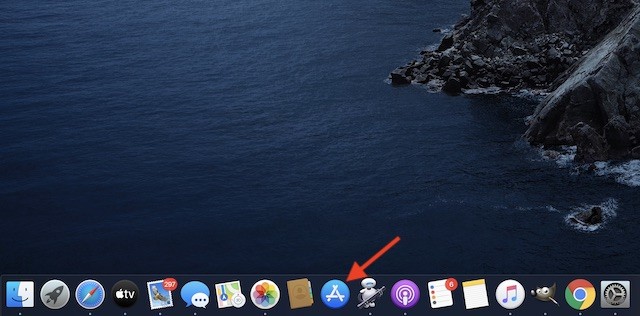 Giao diện chính của Mac App Store
Giao diện chính của Mac App Store
- Bây giờ, hãy nhấp vào tên hồ sơ của bạn ở dưới cùng trong thanh bên.
 Nhấp vào tên của bạn ở thanh bên trái trong Mac App Store
Nhấp vào tên của bạn ở thanh bên trái trong Mac App Store
- Tiếp theo, nhấp vào Xem Thông Tin ở góc trên bên phải.
 Chọn Xem Thông Tin để quản lý tài khoản App Store của bạn
Chọn Xem Thông Tin để quản lý tài khoản App Store của bạn
Lưu ý: Khi được nhắc, hãy đảm bảo đăng nhập vào tài khoản Apple ID của bạn.
- Cuộn xuống phần Mục Bị Ẩn và nhấp vào Quản lý.
 Cuộn xuống phần Mục Bị Ẩn và nhấp vào Quản lý để xem danh sách ứng dụng đã ẩn
Cuộn xuống phần Mục Bị Ẩn và nhấp vào Quản lý để xem danh sách ứng dụng đã ẩn
- Tiếp theo, nhấp vào Hiện bên cạnh một ứng dụng. Sau đó, nhấp vào Xong.
 Nhấp vào Hiện để hiển thị lại ứng dụng trong danh sách đã mua
Nhấp vào Hiện để hiển thị lại ứng dụng trong danh sách đã mua
Chúc mừng! Ứng dụng bây giờ sẽ bắt đầu hiển thị trong danh sách Đã mua của bạn.
1. Tại sao tôi nên ẩn lịch sử mua ứng dụng của mình?
Việc ẩn lịch sử mua ứng dụng giúp bạn bảo vệ quyền riêng tư, tránh những người tò mò biết được bạn đã mua những ứng dụng nào. Điều này đặc biệt hữu ích nếu bạn chia sẻ thiết bị với người khác hoặc không muốn người khác đánh giá bạn dựa trên các ứng dụng bạn sử dụng.
2. Điều gì xảy ra khi tôi ẩn một ứng dụng?
Khi bạn ẩn một ứng dụng, nó sẽ không hiển thị trong lịch sử mua hàng của bạn trên App Store. Ứng dụng cũng sẽ bị ẩn khỏi các thành viên trong gia đình nếu bạn sử dụng tính năng Chia sẻ trong gia đình. Tuy nhiên, việc ẩn ứng dụng không hủy đăng ký của bạn (nếu có).
3. Làm thế nào để biết một ứng dụng đã bị ẩn?
Không có dấu hiệu trực quan nào cho biết một ứng dụng đã bị ẩn trong danh sách mua hàng thông thường. Bạn cần truy cập vào phần “Mục ẩn” (trên macOS) hoặc thử tải lại ứng dụng từ App Store (trên iOS) để kiểm tra.
4. Tôi có thể ẩn các ứng dụng miễn phí không?
Có, bạn có thể ẩn cả các ứng dụng miễn phí và trả phí khỏi lịch sử mua hàng của mình.
5. Việc ẩn ứng dụng có ảnh hưởng đến các bản cập nhật ứng dụng không?
Trên macOS, việc ẩn một ứng dụng sẽ ngăn bạn nhận được thông báo cập nhật cho ứng dụng đó. Trên iOS, ứng dụng vẫn sẽ được cập nhật nếu bạn đã bật tính năng tự động cập nhật ứng dụng.
6. Nếu tôi tải lại một ứng dụng đã ẩn, nó có tự động hiển thị lại trong lịch sử mua hàng của tôi không?
Có, khi bạn tải lại một ứng dụng đã ẩn, nó sẽ tự động hiển thị lại trong lịch sử mua hàng của bạn.
7. Tôi có thể ẩn nhiều ứng dụng cùng một lúc không?
Có, bạn có thể ẩn nhiều ứng dụng cùng một lúc bằng cách lặp lại các bước ẩn ứng dụng cho từng ứng dụng bạn muốn ẩn.
Hy vọng bài viết này hữu ích cho bạn!
Tự do ẩn/hiện lịch sử mua ứng dụng trên iOS hoặc macOS
Vậy là bạn đã biết cách ẩn và hiện lịch sử mua ứng dụng trên các thiết bị iOS và macOS của mình. Thật tuyệt vời khi Apple cung cấp một cách dễ dàng để giữ các ứng dụng cá nhân khỏi những con mắt tò mò.
